
版权声明:本文内容由阿里云实名注册用户自发贡献,版权归原作者所有,阿里云开发者社区不拥有其著作权,亦不承担相应法律责任。具体规则请查看《阿里云开发者社区用户服务协议》和《阿里云开发者社区知识产权保护指引》。如果您发现本社区中有涉嫌抄袭的内容,填写侵权投诉表单进行举报,一经查实,本社区将立刻删除涉嫌侵权内容。
为了使Windows独享主机/云享主机远程登录更加安全,经常能够遇到客户询问如何修改远程桌面端口的问题。
2. 打开本地工作站的系统注册表编辑界面。展开 HKEY_LOCAL_MACHINE 注册表分支,从其后弹出的分支列表中依次选中 SYSTEM > CurrentControlSet > Control > Terminal Server > Wds > rdpwd >Tds > tcp 子键。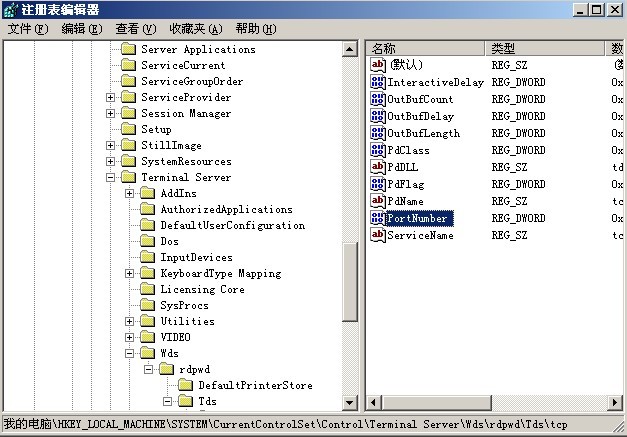
2. 在 tcp 子键所对应的右侧显示区域中,我们会看到一个名为 PortNumber 的子键,这个子键其实就是用来定义远程桌面端口号码的,将该子键的数值设置成其他端口号码,例如可以将其数值设置成 9999 (自定义)。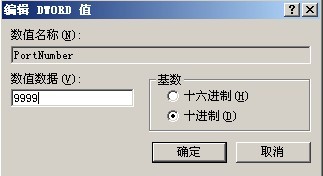
3. 完成数值修改操作后,我们再将鼠标定位于注册表分支 HKEY_LOCAL_MACHINE > SYSTEM > CurrentControlSet > Control > Terminal Server > WinStations > RDP-Tcp,在 RDP-Tcp子键所对应的右侧显示区域中,我们同样会看到一个名为 PortNumber 的子键,把该子键的数值也要一并修改过来,例如这里我们也要将它的数值修改成 9999 (自定义)。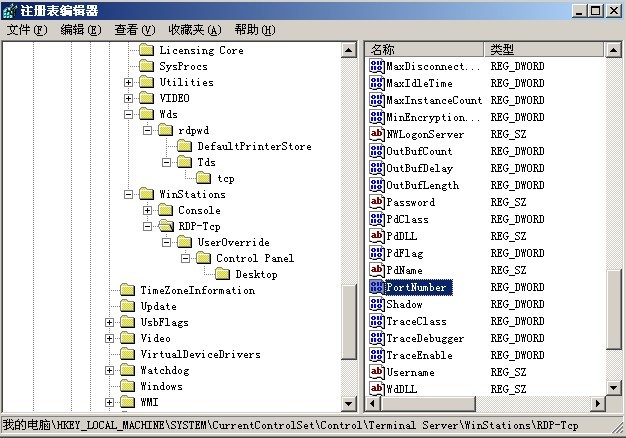
完成这两步操作后,我们就可以使用远程桌面通过ip地址加端口号的方式连接。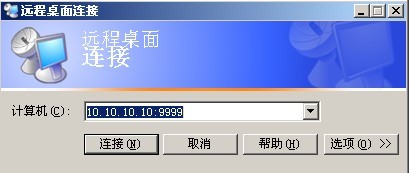
注:如果您更改了远程登陆的端口请记得在系统或者您自己安装的防火墙上打开这个例外端口。